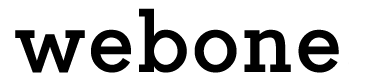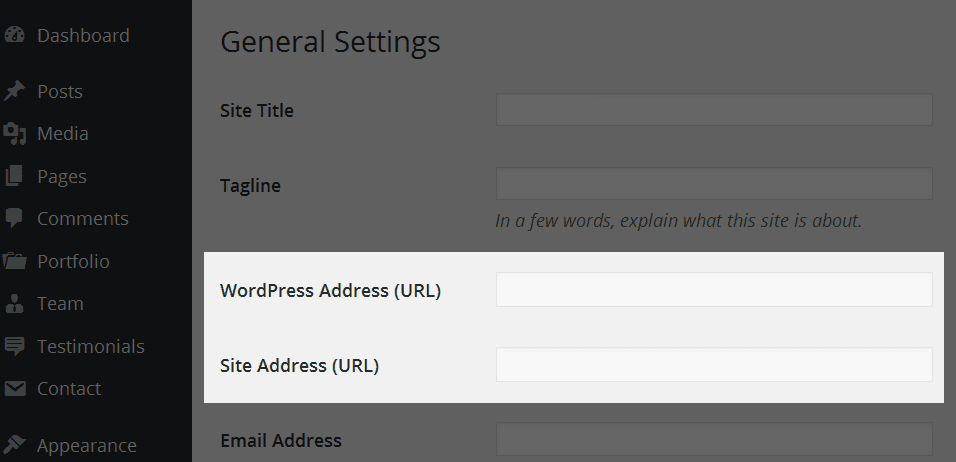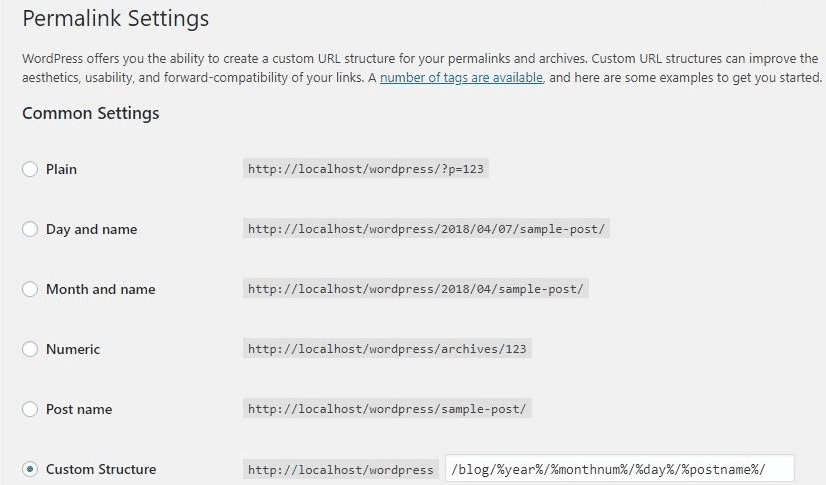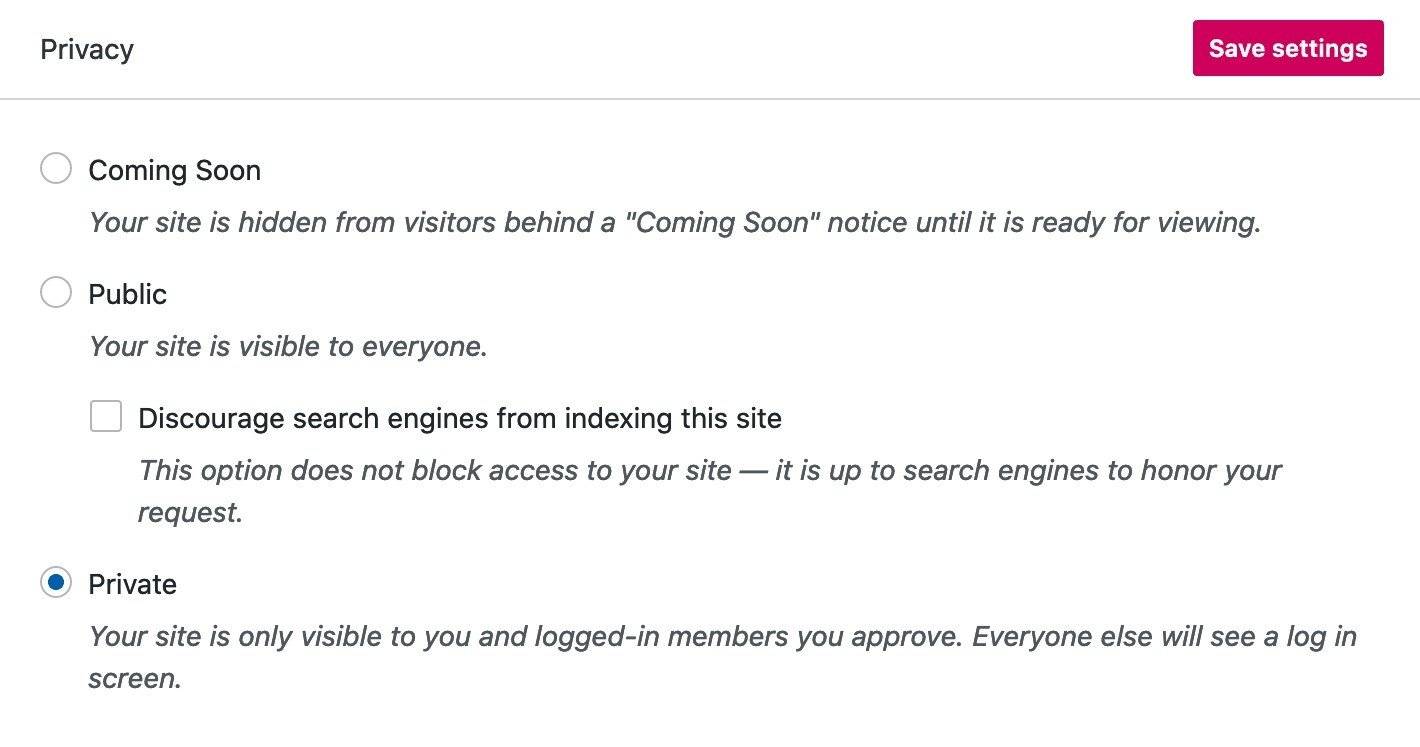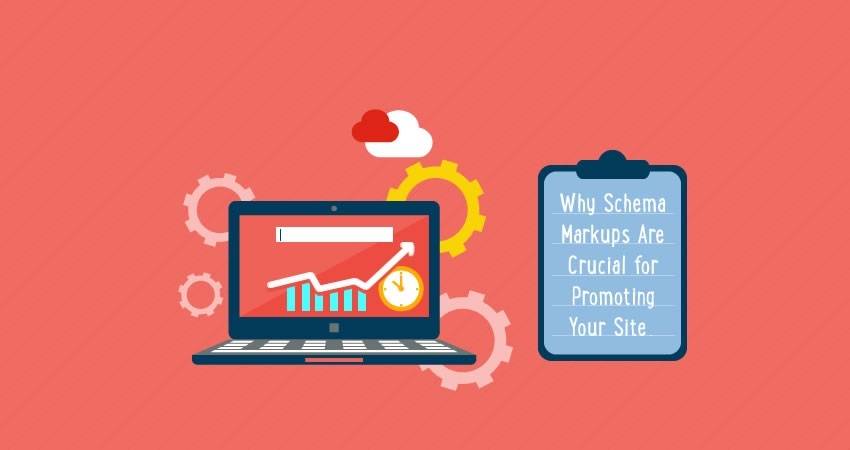SEO WordPress ένας συνδυασμός πολύ δυνατός για κάθε επιτυχημένη πορεία της ιστοσελίδας σας στις οργανικές αναζητήσεις της Google.
Ένα μεγάλο μέρος της επιτυχίας του ιστότοπού σας στην αναζήτηση προέρχεται από τις αποφάσεις που παίρνετε πολύ νωρίς. Και είναι γεγονός πως αυτό επιτυγχάνετε με ένα CMS όπως το WordPress, το οποίο εδώ και χρόνια παραμένει μία από τις πιο διάσημες πλατφόρμες blogging.
Παρακάτω σας έχουμε μερικά πράγματα που πρέπει να σκεφτείτε όταν ξεκινάτε την κατασκευή των ιστοσελίδων σας και τη βελτιστοποίηση του ιστότοπού σας με το WordPress:
1. Βρείτε έναν αξιόπιστο πάροχο φιλοξενίας για το WordPress σας
Γενικά, όσο καλύτερη είναι η φιλοξενία, τόσο πιο γρήγορα το περιεχόμενό σας προβάλλεται στους χρήστες σας. Και αυτό είναι ιδιαίτερα σημαντικό τώρα που τα Core Web Vitals έχουν γίνει παράγοντας κατάταξης και η βελτίωση της ταχύτητας είναι βελτίωση της κατάταξης.
Υπάρχουν πολλές μεταβλητές που αφορούν την ποιότητα φιλοξενίας, αλλά το κύριο ερώτημα είναι εάν η φιλοξενία είναι shared ή managed. Η shared φιλοξενία είναι όταν μια ομάδα ιστοτόπων μοιράζονται όλοι τον ίδιο διακομιστή. Αυτό σημαίνει ότι μπορείτε να έχετε πρόσβαση σε όση χωρητικότητα διακομιστή έχει απομείνει από άλλους ιστότοπους. Και αν δεν έχετε αρκετή χωρητικότητα διακομιστή, η απόδοση του ιστότοπού σας θα μειωθεί δραματικά.
Η managed φιλοξενία είναι όταν στον ιστότοπό σας είναι εγγυημένη μια συγκεκριμένη χωρητικότητα διακομιστή. Επιπλέον, η managed φιλοξενία συνήθως συνοδεύεται από ένα σωρό πρόσθετα πλεονεκτήματα, όπως ένα CDN, ένα πιστοποιητικό SSL, συχνά αντίγραφα ασφαλείας και μια υπηρεσία υποστήριξης για τη φροντίδα του τεχνικού υλικού.
Για να είμαστε δίκαιοι, η χρήση shared φιλοξενίας είναι σπάνια πρόβλημα για μικρούς ιστότοπους, επομένως η managed φιλοξενία δεν είναι απαραίτητη για όλους. Αλλά, εάν θέλετε να έχετε το μυαλό σας ήσυχο ή φτιάχνετε έναν μεγαλύτερο ιστότοπο, θα πρέπει οπωσδήποτε να εξετάσετε τη managed φιλοξενία.
2. Ενεργοποιήστε ένα πιστοποιητικό ασφαλείας SSL
Το 2014, η Google πρόσθεσε το HTTPS στη λίστα των παραγόντων κατάταξης. Δεν συγκαταλέγεται στα πιο σημαντικά σήματα κατάταξης, αλλά το HTTPS μπορεί να σας δώσει μια μικρή ώθηση στην κατάταξη.
Σε αντίθεση με τις περισσότερες από τις άλλες πλατφόρμες CMS, το WordPress δεν παρέχει ένα πιστοποιητικό SSL. Ο ευκολότερος τρόπος για να αποκτήσετε ένα πιστοποιητικό SSL είναι πιθανώς από τον πάροχο φιλοξενίας σας. Αυτές τις μέρες, οι περισσότερες εταιρείες φιλοξενίας προσφέρουν ένα δωρεάν πιστοποιητικό SSL, το οποίο μερικές φορές είναι ενεργοποιημένο από προεπιλογή και άλλες φορές πρέπει να το ενεργοποιήσετε χειροκίνητα. Επομένως, το καλύτερο στοίχημά σας είναι να μεταβείτε στον πίνακα ελέγχου φιλοξενίας σας και να αναζητήσετε ρυθμίσεις πιστοποιητικού SSL.
Αφού βεβαιωθείτε ότι το πιστοποιητικό SSL σας είναι ενεργοποιημένο, πρέπει να αλλάξετε τη διεύθυνση του ιστότοπού σας από http σε https. Για να το κάνετε αυτό, ανοίξτε τον πίνακα ελέγχου του WordPress και μεταβείτε στις Ρυθμίσεις > Γενικά. Στα πεδία Διεύθυνση WordPress (URL) και Διεύθυνση ιστότοπου (URL) , συμπληρώστε τη διεύθυνση URL της αρχικής σελίδας του ιστότοπού σας με https:
Αυτό ήταν όλο, τώρα ο ιστότοπός σας στο WordPress θα γίνει αντιληπτός από την Google ως ασφαλής για επίσκεψη.
3. Χρησιμοποιήστε μια δομή URL φιλική προς το SEO για τις σελίδες του WordPress σας
Το WordPress προσφέρει μερικά πρότυπα για τη δομή του URL σας, καθώς και την επιλογή δημιουργίας ενός προσαρμοσμένου προτύπου URL. Μόλις επιλέξετε ένα πρότυπο, θα χρησιμοποιηθεί στον ιστότοπό σας:
Σημειώστε ότι τα περισσότερα από αυτά τα πρότυπα URL δεν είναι πραγματικά φιλικά προς το SEO.
Το απλό πρότυπο δεν είναι περιγραφικό και χάνει την ευκαιρία να χρησιμοποιήσει λέξεις-κλειδιά στη διεύθυνση URL. Με αυτόν τον τρόπο οι χρήστες δεν μπορούν να διαβάσουν τις διευθύνσεις URL σας και ούτε οι μηχανές αναζήτησης, επομένως είναι επίσης πρόβλημα εμπειρίας χρήστη.
Η χρήση μιας ημερομηνίας στη διεύθυνση URL σας είναι επίσης κακή ιδέα. Οι αναρτήσεις ιστολογίου ενημερώνονται συχνά σε μεταγενέστερη ημερομηνία, όπως οι 10 κορυφαίες εφαρμογές διαλογισμού που θα χρησιμοποιηθούν το 2020 γίνονται οι 10 κορυφαίες εφαρμογές διαλογισμού προς χρήση το 2021 και ούτω καθεξής. Αλλά αν έχετε μια ημερομηνία στη διεύθυνση URL σας, δεν μπορείτε πραγματικά να το κάνετε αυτό και θα πρέπει να ανακατευθύνετε το άρθρο σε μια νέα διεύθυνση URL.
Στο τέλος, θα συνιστούσα να χρησιμοποιήσετε το πρότυπο διεύθυνσης URL ονόματος ανάρτησης για τον ιστότοπό σας στο WordPress, καθώς είναι περιγραφικό και όχι περιοριστικό, σε αντίθεση με άλλες επιλογές URL στο μενού.
4. Επιλέξτε ένα θέμα φιλικό προς το SEO WordPress site
Το WordPress συνοδεύεται από χιλιάδες δωρεάν και επί πληρωμή θέματα και τα περισσότερα από αυτά είναι πολύ ελκυστικά σχεδιασμένα. Όμως, πίσω από αυτήν την πρόσοψη, ένα θέμα μπορεί να είναι φορτωμένο με περιττό κώδικα ή να ανταποκρίνεται ελάχιστα στις οθόνες κινητών ή να μην έχει σχεδόν καθόλου επιλογές προσαρμογής. Και μέχρι να έρθουν στο φως αυτά τα πράγματα, η αλλαγή ενός θέματος θα γίνει μεγάλη ταλαιπωρία.
Για το σκοπό αυτό, είναι καλύτερο να ξεκινήσετε με ένα θέμα που έχει πολλές κριτικές και έχει πολλές πωλήσεις. Μερικά από τα πιο δημοφιλή θέματα WordPress φιλικά προς το SEO περιλαμβάνουν το Divi , το OceanWP και το Astra . Ωστόσο, εάν θέλετε να χρησιμοποιήσετε ένα διαφορετικό θέμα, μια καλή ιδέα είναι να μεταβείτε στην επίδειξη του θέματος και να το εκτελέσετε μέσω του εργαλείου web.dev της Google για έναν γρήγορο έλεγχο:
Προφανώς, μόλις χρησιμοποιήσετε το θέμα στον ιστότοπό σας, το προσαρμόσετε και το συμπληρώσετε με το δικό σας περιεχόμενο, θα έχει διαφορετική απόδοση από ό,τι στον έλεγχο. Ωστόσο, βεβαιωθείτε ότι ο έλεγχος δεν εμφανίζει σημαντικές κόκκινες σημαίες.
5. Με φειδώ τα πρόσθετα – plugins στο WordPress
Κατά κανόνα, όσο λιγότερα πρόσθετα εγκαταστήσετε στον ιστότοπό σας στο WordPress τόσο το καλύτερο. Να θυμάστε ότι συνήθως υπάρχει μια εξωτερική εναλλακτική για τις περισσότερες προσθήκες WordPress. Για παράδειγμα, αν θέλετε να βελτιστοποιήσετε τις εικόνες σας, μπορείτε να το κάνετε με έναν ηλεκτρονικό συμπιεστή ή έναν επιτραπέζιο επεξεργαστή. Η σήμανση σχήματος μπορεί να προστεθεί με το Βοηθητικό πρόγραμμα σήμανσης της Google . Και το μεγαλύτερο μέρος του SEO σας μπορεί να πραγματοποιηθεί με εργαλεία όπως το Rank Tracker και το WebSite Auditor .
Τώρα, φυσικά, δεν μπορείτε να τα αποφύγετε εντελώς, αλλά τουλάχιστον μπορείτε να ελέγξετε προσεκτικά τα πρόσθετα για να επιλέξετε τις πιο ελαφριές εναλλακτικές λύσεις. Η περιορισμένη χρήση προσθηκών είναι απίθανο να βλάψει την απόδοσή σας με μετρήσιμο τρόπο. Ειδικά αν είναι καλοφτιαγμένα και προέρχονται από αξιόπιστους προγραμματιστές. Όσον αφορά το SEO, μερικά από τα πιο δημοφιλή πρόσθετα περιλαμβάνουν το Yoast SEO , το πακέτο SEO All-in-one και το Rank Math .
6. Ελέγξτε τις ρυθμίσεις ορατότητας
Καθώς ετοιμάζεστε να ξεκινήσετε τον ιστότοπό σας, μην ξεχάσετε να αλλάξετε τις ρυθμίσεις ορατότητάς σας. Όλοι οι νέοι ιστότοποι έχουν οριστεί από προεπιλογή σε Προσεχώς και θα γίνουν ορατοί μόνο όταν τους εκκινήσετε επίσημα από τον πίνακα διαχείρισης ( Ρυθμίσεις > Γενικά > Απόρρητο ):
Είναι επίσης σύνηθες να χρησιμοποιούνται δημόσιοι, περιορισμένοι από ρυθμίσεις ευρετηρίασης κατά τη διάρκεια του σταδίου ανάπτυξης, έτσι ώστε το προσχέδιο του ιστότοπου να μπορεί εύκολα να μοιραστεί μεταξύ των ενδιαφερομένων. Εάν αυτή είναι η περίπτωσή σας, φροντίστε να επιτρέψετε την ευρετηρίαση μόλις είστε έτοιμοι να μοιραστείτε τον ιστότοπό σας με τις μηχανές αναζήτησης.
Το Google Search Console είναι το απόλυτο εργαλείο για την παρακολούθηση και τη βελτίωση της απόδοσής σας στην Αναζήτηση. Διαθέτει πολλές κατηγορίες αναφορών αναζήτησης, που καλύπτουν την απόδοση, την ευρετηρίαση, την εμπειρία χρήστη, τις βελτιώσεις αναζήτησης και την ασφάλεια.
Για να εγγραφείτε στο Google Search Console, επισκεφτείτε το εργαλείο και υποβάλετε τη διεύθυνση URL του ιστότοπού σας. Η Google θα σας παράσχει μια ετικέτα επαλήθευσης, την οποία θα πρέπει να αντιγράψετε και να προσθέσετε στον κώδικα του ιστότοπού σας.
Για να προσθέσετε την ετικέτα στο WordPress, μεταβείτε στην περιοχή Η τοποθεσία(οι) μου > Εργαλεία > Μάρκετινγκ > Επισκεψιμότητα , κάντε κύλιση προς τα κάτω στην ενότητα Υπηρεσίες επαλήθευσης ιστότοπου, επικολλήστε τον κώδικα στην ενότητα Google και κάντε κλικ στην Αποθήκευση. Τώρα επιστρέψτε στο GSC, κάντε κλικ στην Επαλήθευση και η Google θα μπορέσει να βρει την ετικέτα στον ιστότοπό σας WP.
8. Δημιουργήστε και ανεβάστε τον χάρτη ιστοτόπου σας
Το WordPress δεν δημιουργεί χάρτες ιστοτόπου XML. Μπορείτε να χρησιμοποιήσετε ένα από τα πρόσθετα για να προσθέσετε αυτήν τη λειτουργία. Το Google XML Sitemaps είναι ίσως η πιο ευρέως χρησιμοποιούμενη και αξιόπιστη λύση. Όταν επιλέγετε μια προσθήκη χάρτη ιστότοπου, βεβαιωθείτε ότι σας επιτρέπει να κάνετε τα ακόλουθα πράγματα:
- Συμπερίληψη/εξαίρεση διευθύνσεων URL που ορίζονται από τον χρήστη.
- Συμπερίληψη/εξαίρεση ταξινομιών WordPress.
- Ορισμός προτεραιότητας ανίχνευσης.
- Αλλαγή συχνότητας ανίχνευσης.
Όποιο πρόσθετο και αν τελικά χρησιμοποιείτε, είναι πιθανό να δημιουργεί αυτόματα τον χάρτη ιστοτόπου σας κάθε φορά που δημιουργείτε ή αφαιρείτε μια σελίδα στον ιστότοπό σας. Ο χάρτης ιστότοπου είναι επίσης πιθανό να αποθηκευτεί χρησιμοποιώντας αυτήν τη διεύθυνση URL: www.example.com/sitemap.xml .
Αν και η Google πιθανότατα θα βρει τον χάρτη του ιστότοπού σας μόνη της, μπορείτε να βεβαιωθείτε μεταβαίνοντας στο Google Search Console, μεταβαίνοντας στο Ευρετήριο > Χάρτες ιστότοπου και προσθέτοντας τη διεύθυνση URL του χάρτη ιστοτόπου σας στο ευρετήριο.
9. Εκτελέστε SEO στη σελίδα
Αφού ρυθμίσετε τον ιστότοπό σας, ήρθε η ώρα να τον γεμίσετε με περιεχόμενο. Ακολουθούν ορισμένα πράγματα που πρέπει να έχετε υπόψη κατά τη δημιουργία νέων σελίδων στον ιστότοπό σας στο WordPress.
Βρείτε λέξεις-κλειδιά υψηλών δυνατοτήτων
Πρώτα και κύρια, πρέπει να βρείτε τις λέξεις-κλειδιά γύρω από τις οποίες θα δημιουργήσετε το περιεχόμενό σας. Και όχι οποιεσδήποτε λέξεις-κλειδιά, αλλά αυτές που είναι πιο πιθανό να προσφέρουν οργανική επισκεψιμότητα. Αυτό σημαίνει λέξεις-κλειδιά που αναζητούνται συχνά από χρήστες, αλλά δεν γίνονται ακόμη κατάχρηση από τους ανταγωνιστές σας.
Τώρα, υπάρχουν πολλά εργαλεία έρευνας λέξεων-κλειδιών εκεί έξω, αλλά θα συνιστούσα να βρείτε το εργαλείο που έχει συγκεντρωμένες τις περισσότερες μεθόδους έρευνας.
Χρησιμοποιήστε επικεφαλίδες <H>
Οι επικεφαλίδες είναι σημαντικές τόσο ως σήματα κατάταξης όσο και ως παράγοντες εμπειρίας χρήστη. Χωρίζουν τη σελίδα σε τμήματα, διευκολύνοντας την πλοήγηση και διατηρώντας την αφοσίωση των χρηστών. Είναι επίσης ένα καλό μέρος για να χρησιμοποιήσετε αυτές τις λέξεις-κλειδιά που μόλις ανακαλύψαμε στο προηγούμενο μέρος.
Για να προσθέσετε μια επικεφαλίδα στο WordPress, κάντε κλικ στο κουμπί Προσθήκη επικεφαλίδας ή απλώς πληκτρολογήστε /heading στο παράθυρο εισαγωγής:
Το WordPress επιτρέπει έως και έξι επίπεδα επικεφαλίδων, αν και το <H1> είναι γενικά δεσμευμένο για τον τίτλο της σελίδας και σπάνια υπάρχει ανάγκη να προχωρήσουμε πέρα από το <H4>, επομένως συνιστούμε να οργανώσετε τις σελίδες σας χρησιμοποιώντας επικεφαλίδες <H2> για τις κύριες ενότητες και < H3> επικεφαλίδες για υποενότητες.
Προσθέστε ετικέτα τίτλου και μετα-περιγραφή
Η ετικέτα τίτλου και η μετα-περιγραφή είναι αυτά που βλέπετε σε ένα απόσπασμα αναζήτησης. Από προεπιλογή, το WordPress δεν σας επιτρέπει να ορίσετε αυτές τις παραμέτρους κατά τη δημιουργία μιας ανάρτησης. Το μόνο που επιτρέπεται να δημιουργήσετε είναι ένας τίτλος σελίδας και ένα απόσπασμα, αλλά αυτά δεν έχουν ετικέτες με τις κατάλληλες ετικέτες HTML, επομένως δεν είναι ίδιες με την ετικέτα τίτλου και τη μετα-περιγραφή. Έτσι, τεχνικά, η Google είναι ελεύθερη να δημιουργήσει το απόσπασμα αναζήτησής σας από οτιδήποτε βρει στη σελίδα.
Εάν θέλετε λίγο περισσότερο έλεγχο σε ό,τι περιλαμβάνεται στο απόσπασμα αναζήτησής σας, μπορείτε να χρησιμοποιήσετε μια προσθήκη, πιθανότατα το Yoast, για να επεξεργαστείτε τον τίτλο της σελίδας σας και την περιγραφή μεταδεδομένων. Στο Yoast, μπορείτε να επιλέξετε να επεξεργαστείτε ένα απόσπασμα και να ορίσετε έναν τίτλο και μια περιγραφή που θα είναι διαφορετικά από αυτά που έχετε ορίσει ως τίτλο και ένα απόσπασμα στον διαχειριστή του WordPress:
Τόσο η ετικέτα τίτλου όσο και η μετα-περιγραφή είναι μια εξαιρετική ευκαιρία να χρησιμοποιήσετε μερικές από τις λέξεις-κλειδιά σας. Ο τίτλος είναι το μέρος όπου χρησιμοποιείται η κύρια λέξη-κλειδί για τη σελίδα, ενώ η περιγραφή είναι καλύτερα να αφεθεί για μερικές παραλλαγές λέξεων-κλειδιών.
Προσθήκη εναλλακτικού κειμένου για εικόνες
Αν και δεν είναι η κύρια λειτουργία του, το εναλλακτικό κείμενο περιγράφει το περιεχόμενο της εικόνας στη μηχανή αναζήτησης. Οι εναλλακτικές εικόνες συχνά παραμελούνται από τους δημιουργούς περιεχομένου, αλλά μπορούν να βοηθήσουν πολύ στη μεταφορά των εικόνων σας στα αποτελέσματα αναζήτησης εικόνων και στη βελτίωση της συνάφειας του περιεχομένου σας γενικά.
Για να προσθέσετε εναλλακτικά κείμενα στο WordPress, μεταβείτε στην ενότητα Alt text του προγράμματος επεξεργασίας μπλοκ όταν προσθέτετε μια εικόνα σε μια σελίδα. Τα εναλλακτικά κείμενα προορίζονται να είναι σύντομα, στεγνά και περιγραφικά και όχι με λέξεις-κλειδιά.
Χρήσιμο άρθρο: Βελτιστοποίηση SEO: Τα 7 βήματα για να ανεβείτε στην Google
10. Βελτιστοποιήστε τις εικόνες σας
Η βελτιστοποίηση εικόνας ήταν πάντα μέρος του SEO, αλλά έχει γίνει ιδιαίτερα επείγον τώρα που το Core Web Vitals κρίνει τις σελίδες με βάση την ταχύτητα. Ένα από τα ζωτικής σημασίας, το Largest Contentful Paint, ασχολείται ιδιαίτερα με τις εικόνες, καθώς οι εικόνες τείνουν να είναι τα μεγαλύτερα κομμάτια περιεχομένου σε οποιαδήποτε σελίδα. Επομένως, όσο πιο γρήγορα φορτώνονται οι εικόνες σας, τόσο καλύτερη είναι η κατάταξη των σελίδων σας.
Ο προφανής τρόπος για να κάνετε τις εικόνες να φορτώνουν πιο γρήγορα είναι να τις κάνετε πιο ελαφριές, δηλαδή να τις συμπιέσετε και να χρησιμοποιήσετε τις κατάλληλες μορφές εικόνας. Αν θέλετε να πάτε ένα βήμα παραπέρα, μπορείτε επίσης να αναβάλετε τις εικόνες εκτός οθόνης και να εργαστείτε για αποτελεσματική κωδικοποίηση.
Στο πλαίσιο του WordPress, οι περισσότερες από αυτές τις εργασίες μπορούν να επιτευχθούν με ένα πρόσθετο βελτιστοποίησης εικόνας. Οι συνήθως προτεινόμενες προσθήκες περιλαμβάνουν τα WP Smush , Imagify και reSmush.it . Αν και, αν έχετε έναν σχετικά μικρό ιστότοπο και δεν χρειάζεται να επεξεργαστείτε έναν τόνο εικόνων, συνιστώ να επιλέξετε ένα εξωτερικό εργαλείο για βελτιστοποίηση εικόνας. Τα διαδικτυακά εργαλεία όπως το TinyJPG και το TinyPNG θα συμπιέσουν πολύ σωστά τις εικόνες σας στο μισό περίπου του αρχικού μεγέθους.
11. Εφαρμογή σήμανσης Schema
Εάν δεν είστε εξοικειωμένοι με τη σήμανση Schema, προτείνω να διαβάσετε κάποιο άρθρο σχετικά με το τι είναι το Schema και πώς να το χρησιμοποιήσετε καλύτερα. Εν ολίγοις, είναι ένα σύστημα ετικετών HTML που βοηθούν την Google να βρει συγκεκριμένα κομμάτια πληροφοριών στη σελίδα σας. Για παράδειγμα, μπορείτε να προσθέσετε ετικέτα στον αριθμό τηλεφώνου σας και η Google θα γνωρίζει ότι είναι ο αριθμός τηλεφώνου σας.
Το όφελος από τη χρήση του Schema είναι ότι η Google κατανοεί καλύτερα το περιεχόμενό σας και μπορεί να το παρουσιάσει καλύτερα στην αναζήτηση. Μπορεί να χρησιμοποιήσει ετικέτες σχήματος για να δημιουργήσει πλούσια αποσπάσματα, να συμπληρώσει την καταχώριση της τοπικής επιχείρησής σας και να δει εάν το περιεχόμενό σας είναι σχετικό με συγκεκριμένους τύπους αναζητήσεων. Στην πραγματικότητα, υπάρχουν ορισμένοι τύποι αναζητήσεων για τους οποίους δεν μπορείτε καν να κατατάξετε εάν δεν έχετε εφαρμόσει το Schema στις σελίδες σας.
Για να εφαρμόσετε το Schema στον ιστότοπό σας στο WordPress, είναι καλύτερο να χρησιμοποιήσετε ένα αντίστοιχο πρόσθετο. Εάν χρησιμοποιείτε ήδη το Yoast για τις ανάγκες SEO σας, μπορείτε να εξερευνήσετε τις δυνατότητες του Schema. Διαφορετικά, μπορείτε να πάρετε για μια αποκλειστική προσθήκη Schema, όπως Schema ή Schema & Structured Data for WP .
Αφού εφαρμόσετε τη σήμανση σχήματος στις σελίδες σας, βεβαιωθείτε ότι έχετε δει αν λειτουργεί χρησιμοποιώντας το Εργαλείο δοκιμής δομημένων δεδομένων Google .
12. Βελτιστοποιήστε τον κώδικα
Τέλος, αφού ολοκληρώσετε τη δημιουργία και τη βελτιστοποίηση του ιστότοπού σας στο WordPress, είναι πιθανό να διαπιστώσετε ότι δεν λειτουργεί πλέον τόσο ομαλά όσο παλιά. Τα θέματα, τα πρόσθετα και οι μη αυτόματες προσαρμογές τείνουν να αφήνουν λίγο χάος στον κώδικά σας. Με την πάροδο του χρόνου, αυτό το χάος αντικατοπτρίζεται στην απόδοσή σας.
Ένα από τα πράγματα που μπορείτε να κάνετε για να βελτιώσετε την απόδοση του κώδικα είναι να ελαχιστοποιήσετε τα αρχεία HTML, JS και CSS. Αυτό σημαίνει να αφαιρέσετε όλη την περιττή μορφοποίηση, πράγματα όπως ορφανά στοιχεία κώδικα, αλλαγές γραμμής και σχόλια. Αν και οι βελτιώσεις απόδοσης είναι συχνά μικρές, μπορείτε να περιμένετε ότι τα αρχεία κώδικα θα χάσουν έως και το ένα τρίτο του μεγέθους του αρχείου τους.
Συνιστώμενες προσθήκες για αυτήν την εργασία είναι το Autoptimize , το WP Super Minify και το Fast Velocity Minify . Εναλλακτικά, εάν δεν θέλετε να εγκαταστήσετε άλλα πρόσθετα και έχετε έναν μικρό ιστότοπο, μπορείτε να δοκιμάσετε εξωτερικούς ελαχιστοποιητές κώδικα: CSS Minifier , JavaScript Minifier και HTML Compressor .
Ένα άλλο πράγμα που μπορείτε να δοκιμάσετε για να βελτιστοποιήσετε τον κώδικά σας είναι να αναβάλετε τη μη απαραίτητη JavaScript. Βασικά, αναδιατάξτε τη σειρά με την οποία εκτελούνται διαφορετικά bits κώδικα κατά τη φόρτωση της σελίδας και μετακινήστε τα μη απαραίτητα bits πιο κάτω. Αυτό, και πάλι, μπορεί να επιτευχθεί με οποιονδήποτε αριθμό προσθηκών WordPress, δηλαδή Async JavaScript , Autoptimize και Speed Booster Pack .
Τελικές σκέψεις
Είναι σίγουρα πολύ πιο εύκολο να βελτιστοποιήσης έναν ιστότοπο WordPress όταν το κάνεις από την αρχή. Ταυτόχρονα, πολλές από τις έτοιμες λύσεις που χρησιμοποιούμε στο WordPress (theme template) έχουν ένα μειονέκτημα στην απόδοση του site σας. Θα έλεγα ότι αυτό είναι το κύριο θέμα όταν προσπαθείτε να βελτιστοποιήσετε έναν ιστότοπο WordPress — μην είστε ικανοποιημένοι με όλα τα πρόσθετα, εκτελέστε με φειδώ την εγκατάσταση πρόσθετου λογισμικού και χρησιμοποιήστε εξωτερικά εργαλεία όποτε είναι δυνατόν.
Δείτε ακόμη: